- ソフトバンク光の光BBユニットの接続・設定方法を画像つきで解説する
- 利用環境によって手順が異なるので要注意
- 見ながら行えば誰でも簡単にできるので安心してください
この記事ではソフトバンク光の光BBユニットの接続・設定方法について解説しています。
自宅の環境や契約内容によって操作手順が異なりますので、下記よりご自身に該当する方法を選んで参考にしてください。
この記事を見ながらやれば必ずできます。ぜひ自分で挑戦してみてください。
ソフトバンク光:https://hikari-softbank.jp/
\限定キャッシュバックキャンペーン実施中/
簡単1分で申し込み完了
機器・ケーブルの名称
まず設定に使用する機器・ケーブルの名称を確認しておきましょう。
HGW(ホームゲートウェイ)


少し背の高い黒い機器のことを「HGW(ホームゲートウェイ)」と言います。
光電話(固定電話)の契約がある場合に設置される、NTTからのレンタル機器です。
正式名称を「ONU一体型HGW」と言いますが、略して「HGW」と呼称するのが一般的です。
当ページでは統一して「HGW」と称します。
機器前面下部に型番が記載されています。
同じ機能を持った機器が複数種類ありますが、代表例として「PR-500MI」「PR-500KI」などがあります。
単体型HGW(VDSL)


HGWは大きく2種類に別れており、先程の「ONU一体型HGW」とは別で「単体型HGW」というのもあります。
違いは裏面に「WAN」というポートがあるかないかです。


ここに「WAN」と書かれたポートがある場合は「単体型HGW」となります。
この「単体型HGW」が送られてくる理由は一つだけで、お住まいが「VDSL配線方式のマンション」だからです。
当ページでは統一して「HGW」と称します。
「VDSL配線方式のマンション」であっても、光電話(固定電話)の契約がない場合は、こちらのHGWが設置されることはありません。
ONU(オーエヌユー)


背の低い黒い機器を「ONU(オーエヌユー)」と言います。
光電話(固定電話)の契約がない場合に設置される、NTTからのレンタル機器です。
VDSLモデム


白もしくは黒の小さな機器を「VDSLモデム」、もしくは単に「モデム」と呼ぶ場合もあります。
この「モデム」が送られてくる理由は一つだけで、お住まいが「VDSL配線方式のマンション」だからです。
光BBユニット


ソフトバンクのロゴが入った白いルーターを「光BBユニット」と言います。
ソフトバンク光を契約した方は、ほぼ間違いなくレンタルすることになるでしょう。
光コンセント


自宅の壁にある「光ケーブル」を挿すためのコンセントです。
一戸建てであれば必ず設置されますが、マンションの場合は設置されない場合もあります。
形状がいくつかあり「光」の文字がない場合もあります。
モジュラージャック


VDSL配線方式のマンションの場合、光コンセントではなく電話回線用のモジュラージャックを使用します。
光ケーブル


光コンセントとONU(HGW)をつなぐケーブルです。
端子が青くなっています。
LANケーブル


ONU及びHGWと光BBユニットをつなぐケーブルです。
光BBユニットと一緒の箱の中に2本入っています。
※光BBユニットとパソコン、HGWとパソコンをつなぐ際にも使用します。
電話線(モジュラーケーブル)


VDSL配線方式のマンションの場合、電話回線用のモジュラーケーブルを使用します。
光BBユニットに同梱されているので、わざわざ購入する必要はありません。
それでは説明に移りますので、以下の中から該当するパターンを選んでください。
該当するパターンをお選びください
(タップすると該当箇所まで移動します)
【新規】:新たにソフトバンク光を契約した人。もしくは、他社回線を解約してソフトバンク光に乗り換えた人。
【乗り換え】:フレッツ光やコラボ光からソフトバンク光に乗り換えた人。
※auひかり、ケーブルテレビ、電力会社の光からソフトバンク光に乗り換えた場合は【新規】となります。
【新規】ひかり電話(固定電話)の契約がある
新規にお申し込みした人で、ひかり電話(固定電話)の契約がある場合は、HGWの設定を変更する必要があります。
HGWの設定変更にはパソコンを使用します。
パソコンがない場合は「IPv4(PPPoE)」での設定となってしまい、速度が出にくくなりますのでお気をつけください。
(1)機器の確認(HGWと光BBユニット)


ご自宅にNTTのHGWとソフトバンクから届いた光BBユニットがあると思います。
HGWは業者が設置する場合もあります。
(2)機器の接続
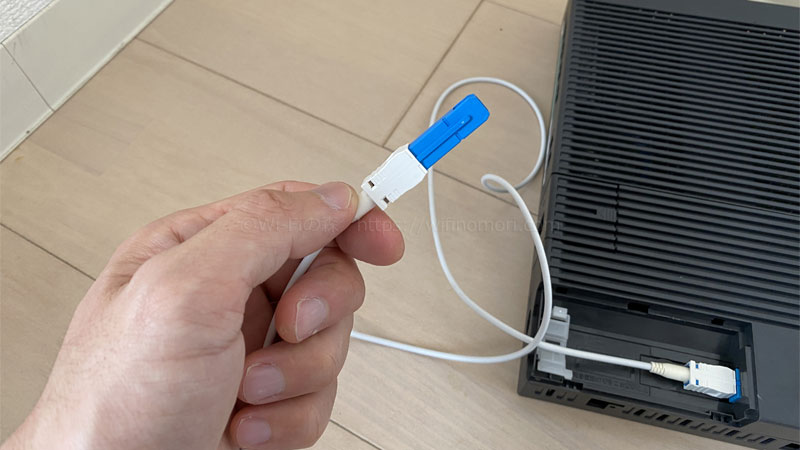
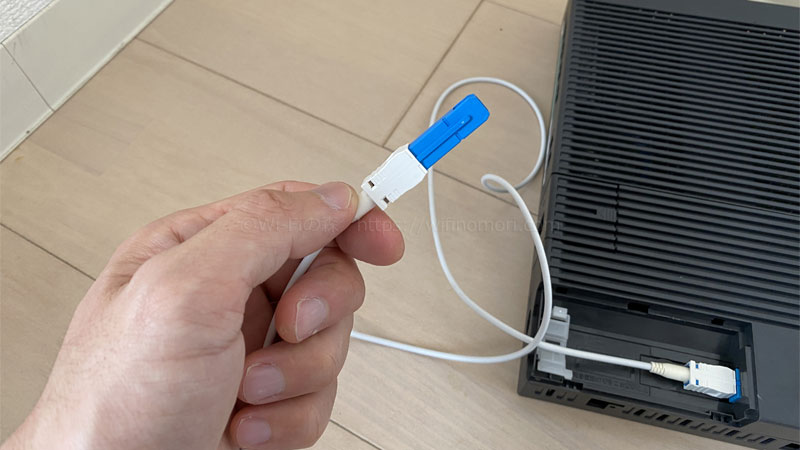


HGWに光ケーブルの片一方を挿し、もう片一方を光コンセントに挿します。


HGWと光BBユニットをLANケーブルで接続します。


両方とも接続が完了したら、まずHGWだけACアダプタを接続して電源を入れます。
(3)パソコンとHGWを接続


HGWの「初期登録」ランプがオレンジに点灯したら、パソコンとHGWをLANケーブルで接続します。
ここからはパソコンを使って、HGWの設定を変更していきます。
(4)「http://ntt.setup」にアクセス
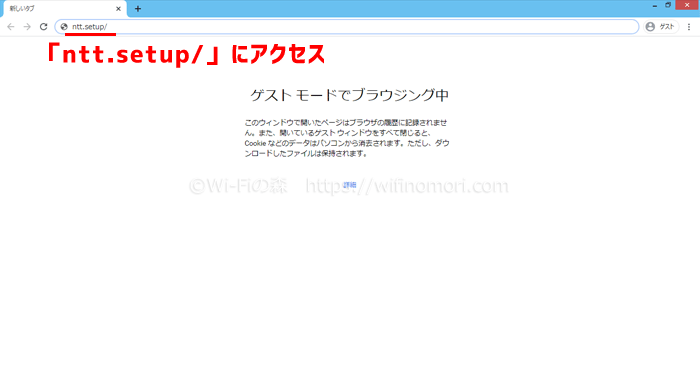
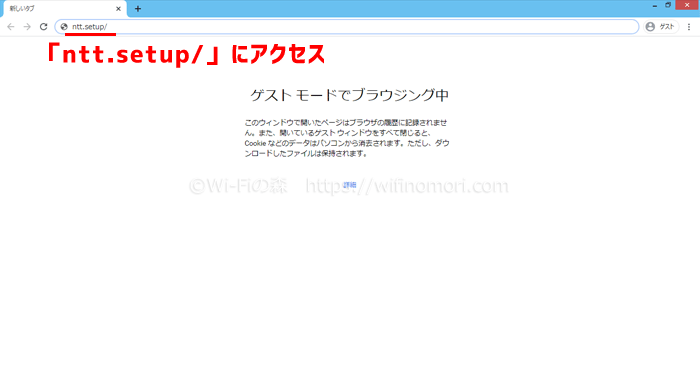
インターネットを開いてアドレスバーに「http://ntt.setup」と打ち込みます。
「PR-500MI」という機種で説明をしますが、他の機種でもほぼ同等の画面になるので安心してください。
(5)機器設定用パスワードを設定する
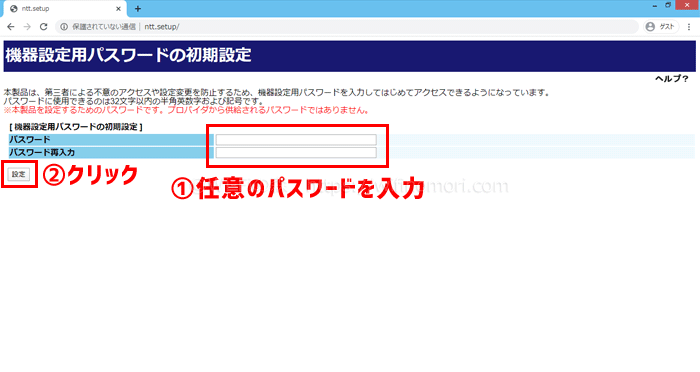
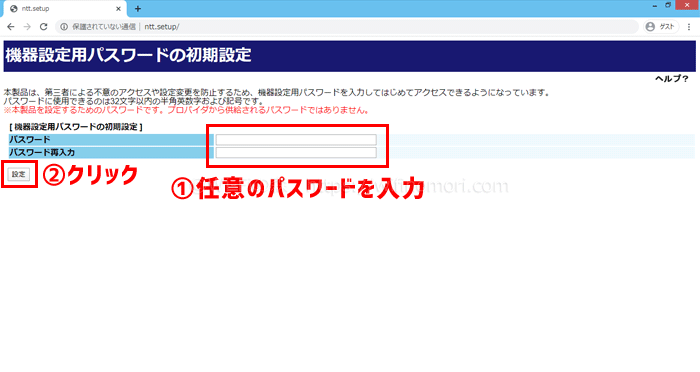
任意の機器設定用パスワードを設定します。
絶対に忘れないように、紙に書いてHGWに貼っておくことをおすすめします。
(6)インターネット設定はしない
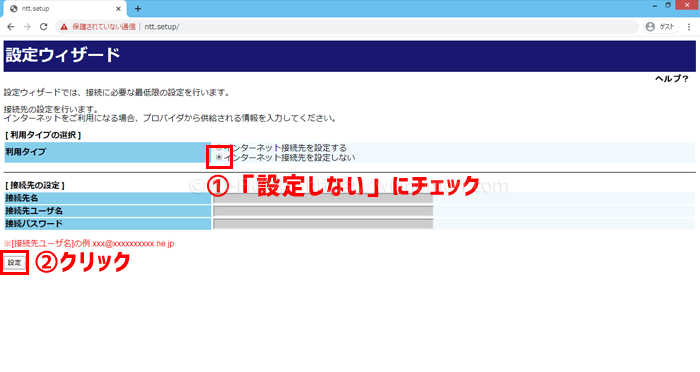
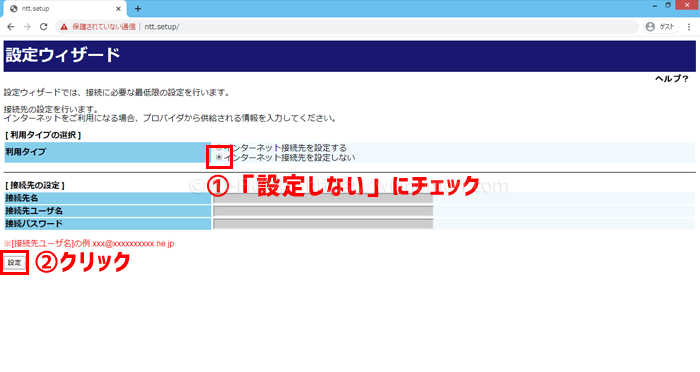
インターネットの設定は「しない」にチェックを入れて次へ進んでください。
(7)「IPv6 PPPoE」を停止させる
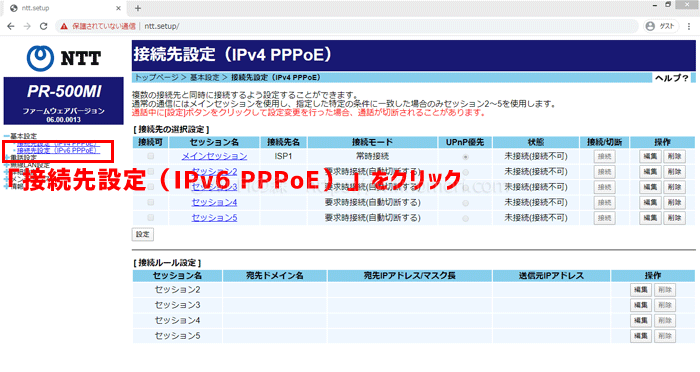
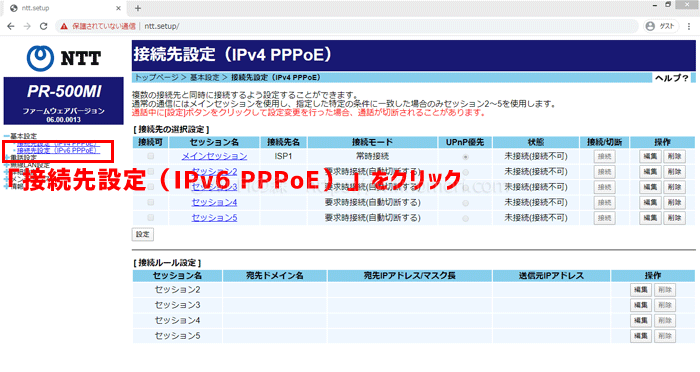
メニュー画面に進んだら、左サイドメニューの「基本設定」→「接続先設定(IPv6 PPPoE)」をクリックします。
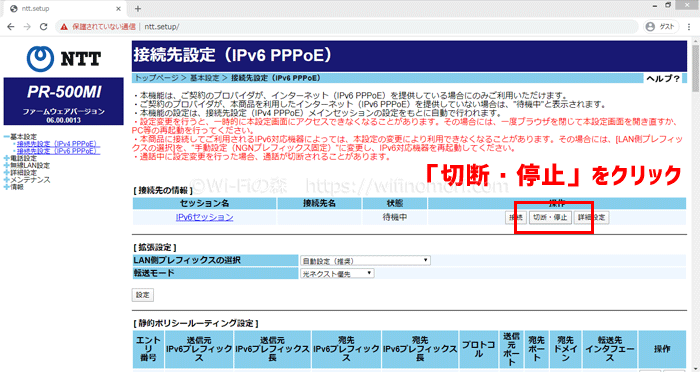
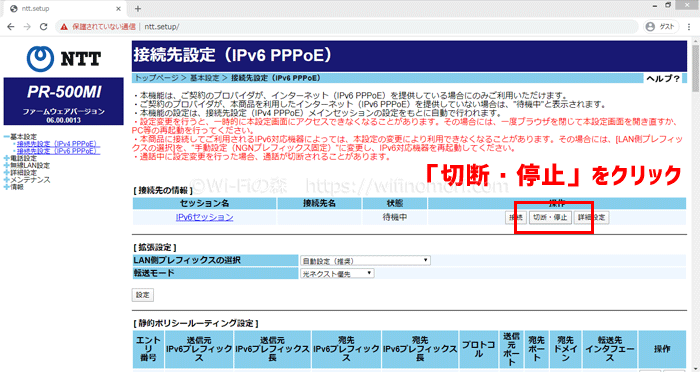
「接続先の情報」の右側にある「操作」から「切断・停止」をクリックします。
(8)「IPv6ファイアウォール」を無効にする
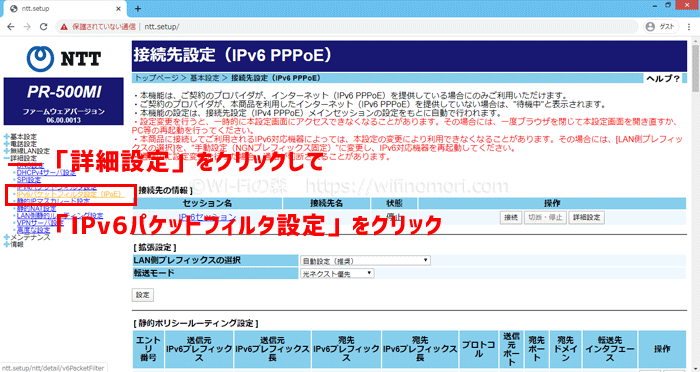
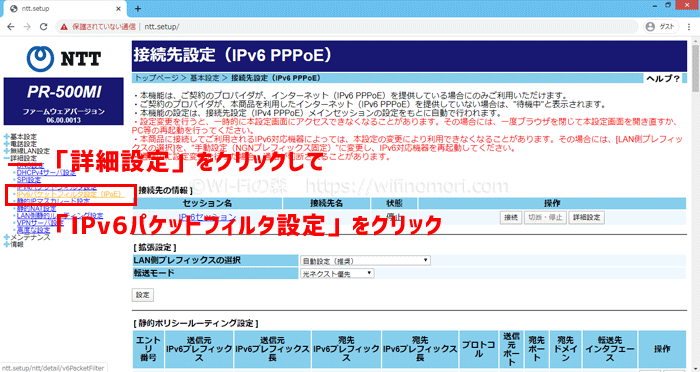
続いて、左サイドメニューの「詳細設定」→「IPv6パケットフィルタ設定(IPoE)」をクリックします。
機種によっては「セキュリティ」の中に「IPv6パケットフィルタ設定(IPoE)」がある場合もあります。
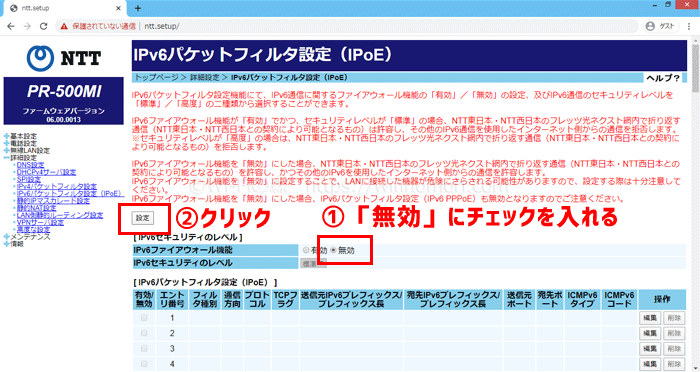
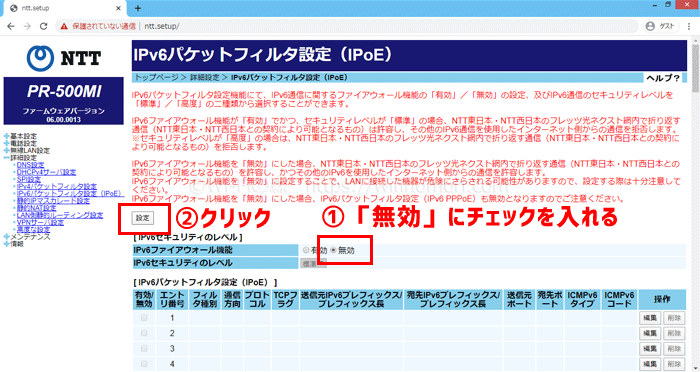
「IPv6ファイアウォール機能」を「無効」にチェックを入れ、すぐ上の「設定」をクリックします。
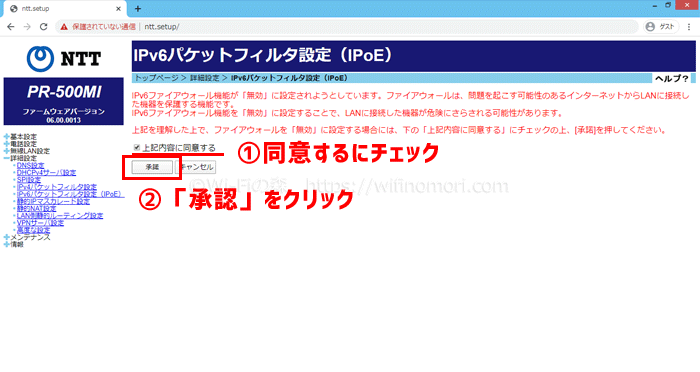
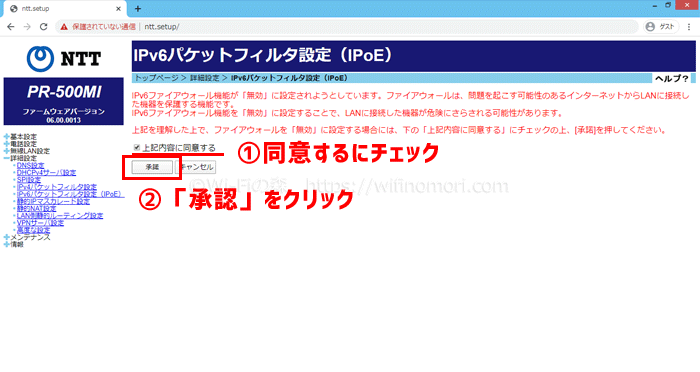
「同意する」にチェックを入れて「承認」をクリックしてください。
以上でHGWの設定は終了です。


光BBユニットのACアダプタを挿して電源を入れましょう。
(9)Wi-Fiをつなげて、接続テストを行う
しばらく待って光BBユニットの「Wi-Fiランプ」が緑色に点灯したら、パソコンでもスマホでもいいので、Wi-Fiに接続しましょう。


光BBユニットのSSIDと接続パスワードは、背面に記載されています。
(参考)本端末の場合
- SSID:A41731833C57
- 接続パスワード:2211580806322
※機器によってはSSIDが1つ(2.4GHz)しかない場合があります。
「2.4GHz」でも「5GHz」でも、どちらでもOKです。


Wi-FiがつながったらソフトバンクのIPv6接続テストページ(https://ybb.softbank.jp/member/yf/ipv6-4judge.html)にアクセスします。
「お客様はIPv6インターネットで接続しています。」と表示されていれば成功です。
お疲れ様でした。
ソフトバンク光(代理店):https://ns-softbank-hikari.com/
\限定キャッシュバックキャンペーン実施中/
簡単1分で申し込み完了
【乗り換え】ひかり電話(固定電話)の契約がある
乗り換えでお申し込みした人で、ひかり電話(固定電話)の契約がある場合は、HGWの設定を変更する必要があります。
HGWの設定変更にはパソコンを使用します。
パソコンがない場合は「IPv4(PPPoE)」での設定となってしまい、速度が出にくくなりますのでお気をつけください。
(1)機器の確認(HGWと光BBユニット)


ご自宅にNTTのHGWとソフトバンクから届いた光BBユニットがあると思います。
HGWはすでに設置済のはずです。
(2)機器の接続
前まで使っていたWi-Fiルーターは外してしまいましょう。


HGWと光BBユニットをLANケーブルで接続します。
光BBユニットの電源はまだ入れないでください。
(3)パソコンとHGWを接続


パソコンとHGWをLANケーブルで接続します。
ここからはパソコンを使って、HGWの設定を変更していきます。
(4)「http://ntt.setup」にアクセス
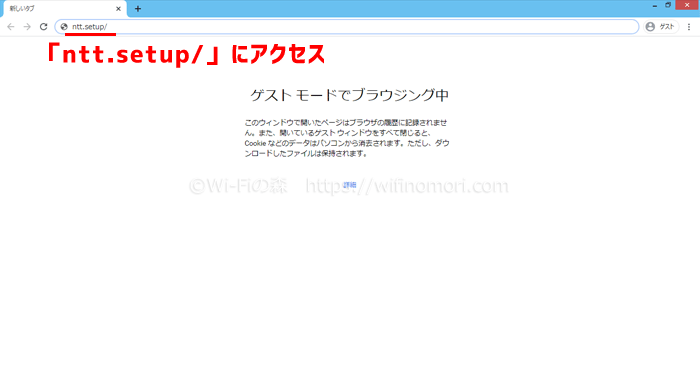
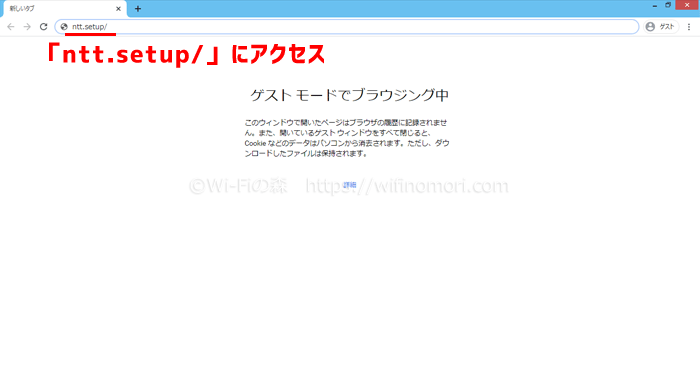
インターネットを開いてアドレスバーに「http://ntt.setup」と打ち込みます。
「PR-500MI」という機種で説明をしますが、他の機種でもほぼ同等の画面になるので安心してください。
(5)ユーザー名とパスワードを入力する
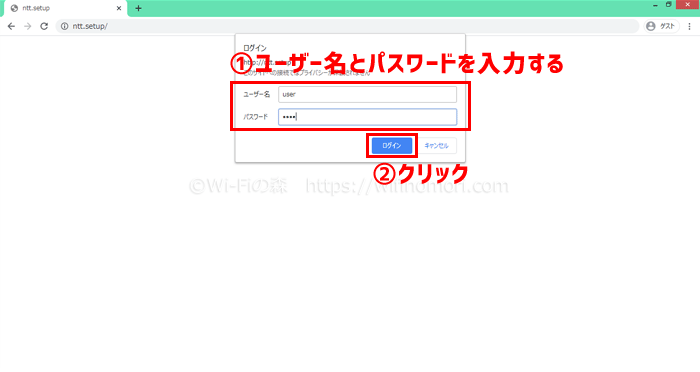
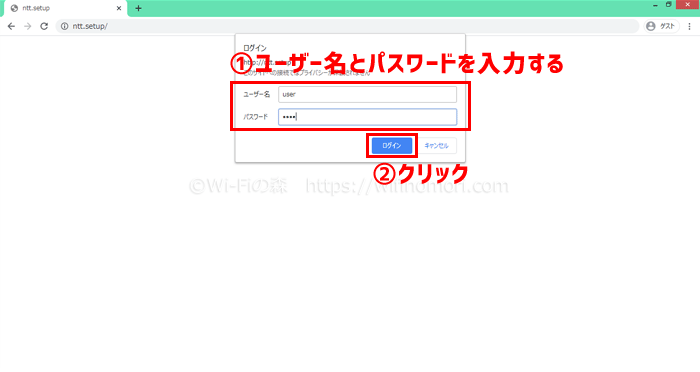
ユーザー名には「user」と入力しましょう。
パスワードは以前お客様が設定したパスワードを入力しましょう。
忘れてしまった人は「user」もしくは「admin」で試してみてください。
パスワードがわからない場合
パスワードがわからない場合はHGWを初期化するしかありません。
HGW前面(もしくは背面)の初期化の穴をクリップなどで挿しながら、再起動のボタンを押してください。
前面の「初期登録」ランプがオレンジに点灯したら、クリップを離しましょう。
HGWを初期化させた後の手順は<【新規】ひかり電話(固定電話)の契約がある>の(4)からと同じになります。
ひかり電話の番号が複数ある場合は電話番号の再設定が必要になります。
その場合は設定が複雑になりますので、HGWを初期化させずにソフトバンクへサポートを依頼しましょう。
ソフトバンク:0800-1111-820(平日10時~19時)
(6)インターネットを切断する
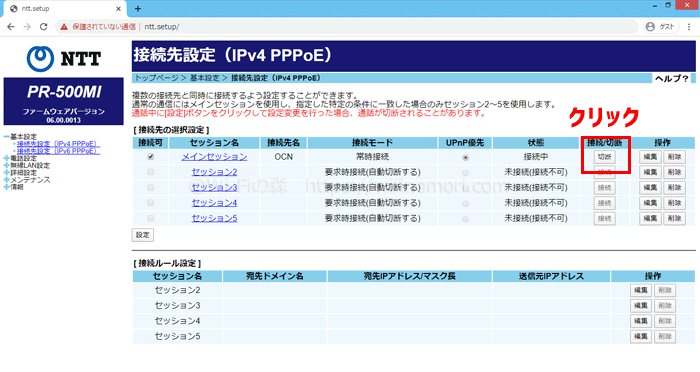
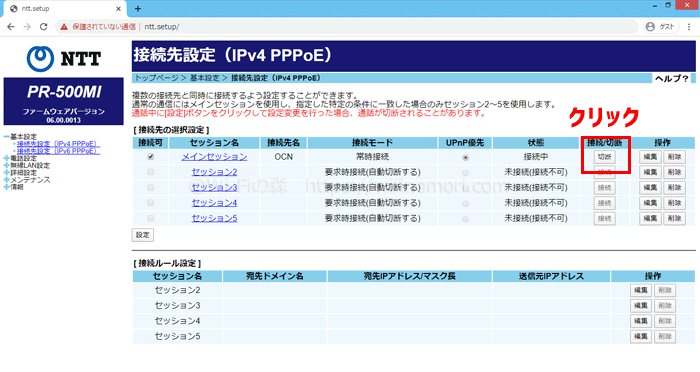
「接続先の選択設定」の「状態」が「接続」になっていると思いますので、右の「切断」をクリックしましょう。
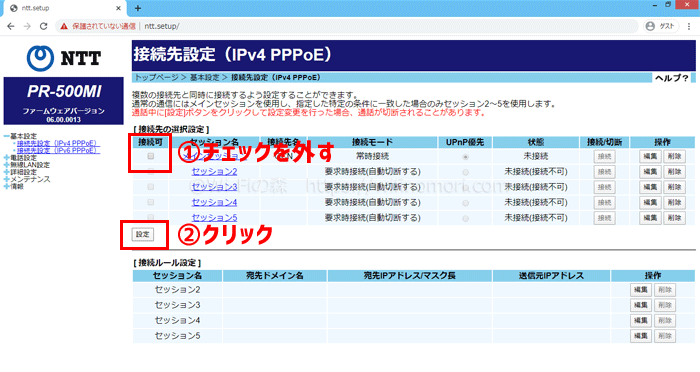
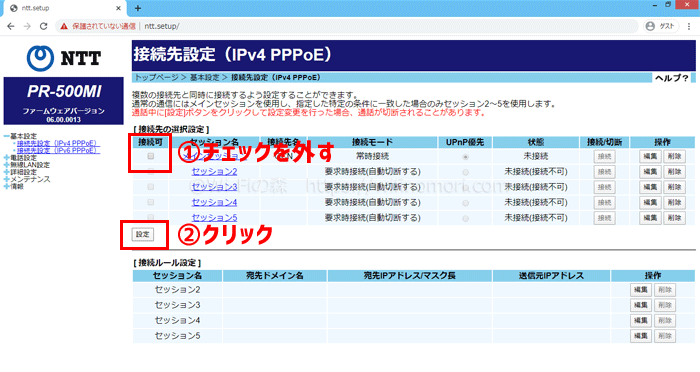
画面が切り替わったら、左端の「接続可」のチェックを外し、下の「設定」をクリックします。
(7)「IPv6 PPPoE」を停止させる
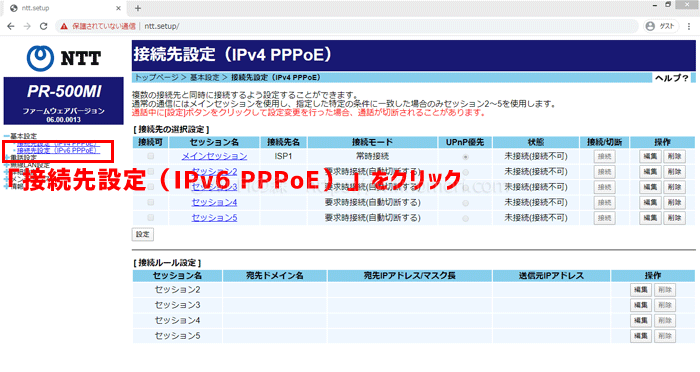
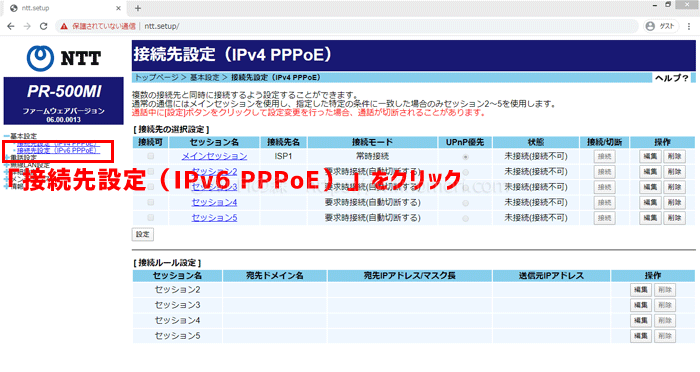
続いて左サイドメニューの「基本設定」→「接続先設定(IPv6 PPPoE)」をクリックします。
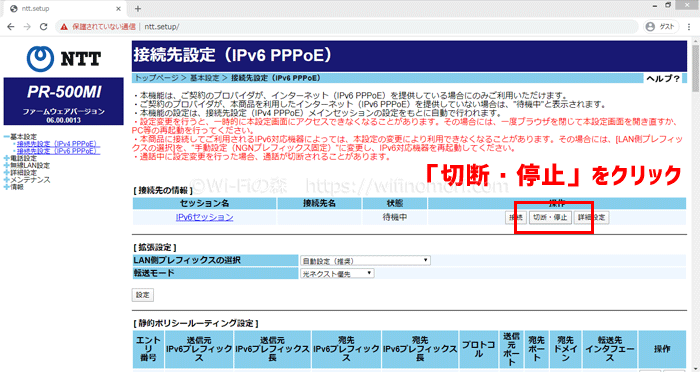
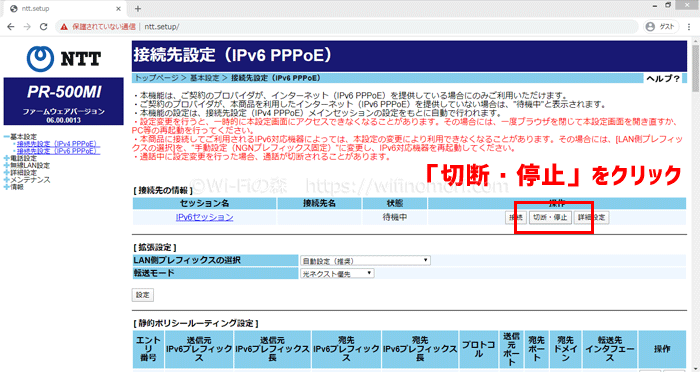
「接続先の情報」の右側にある「操作」から「切断・停止」をクリックします。
(8)「IPv6ファイアウォール」を無効にする
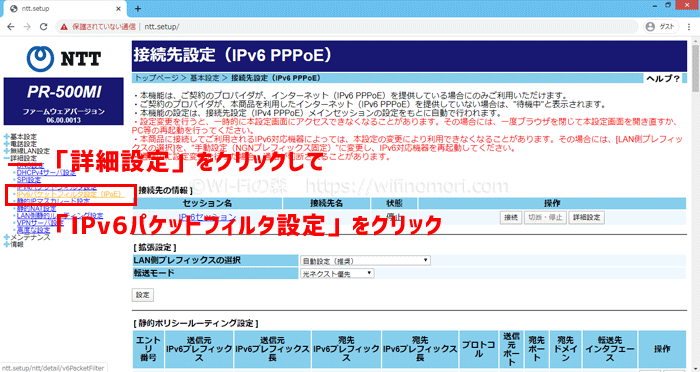
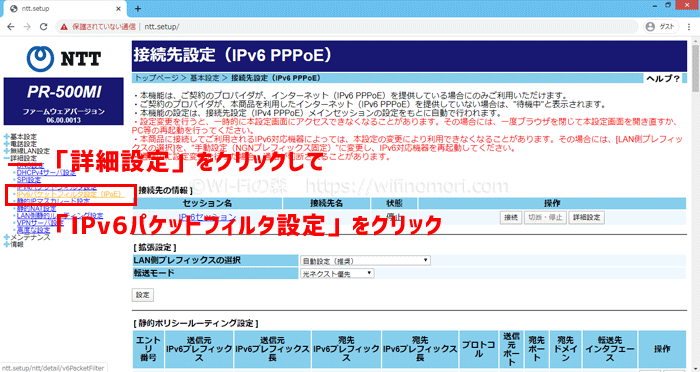
続いて、左サイドメニューの「詳細設定」→「IPv6パケットフィルタ設定(IPoE)」をクリックします。
機種によっては「セキュリティ」の中に「IPv6パケットフィルタ設定(IPoE)」がある場合もあります。
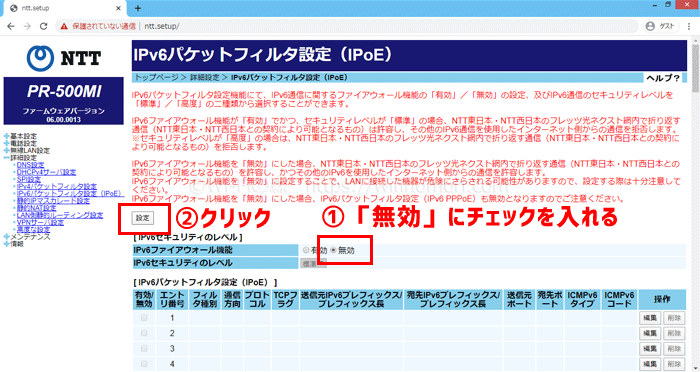
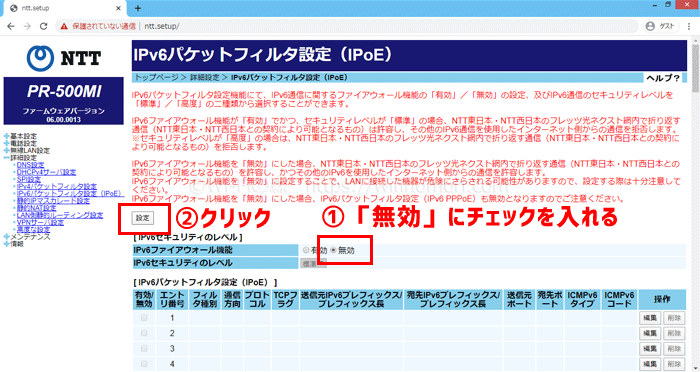
「IPv6ファイアウォール機能」を「無効」にチェックを入れ、すぐ上の「設定」をクリックします。
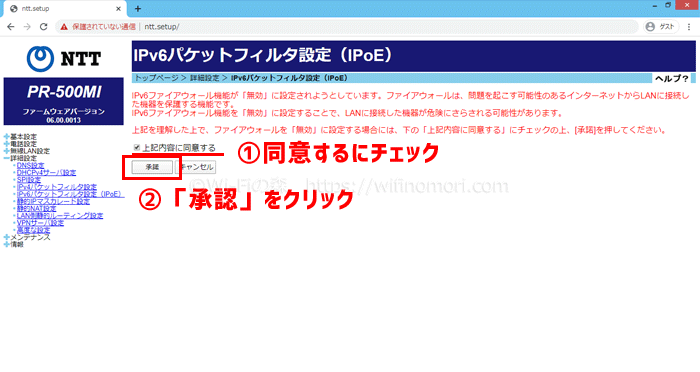
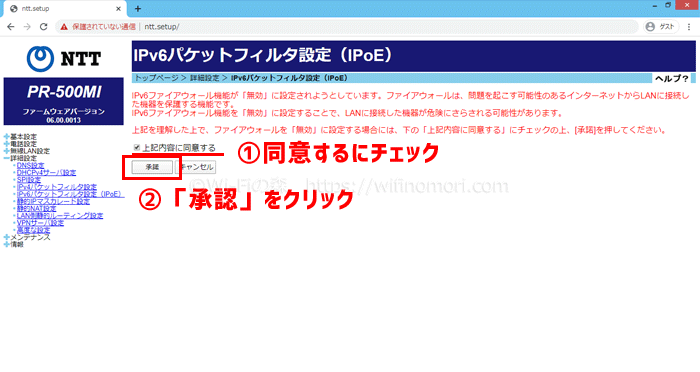
「同意する」にチェックを入れて「承認」をクリックしてください。
以上でHGWの設定は終了です。


光BBユニットのACアダプタを挿して電源を入れましょう。
(9)Wi-Fiをつなげて、接続テストを行う
しばらく待って光BBユニットの「Wi-Fiランプ」が緑色に点灯したら、パソコンでもスマホでもいいので、Wi-Fiに接続しましょう。


Wi-FiがつながったらソフトバンクのIPv6接続テストページ(https://ybb.softbank.jp/member/yf/ipv6-4judge.html)にアクセスします。
「お客様はIPv6インターネットで接続しています。」と表示されていれば成功です。
お疲れ様でした。
ソフトバンク光(代理店):https://ns-softbank-hikari.com/
\限定キャッシュバックキャンペーン実施中/
簡単1分で申し込み完了
【新規・乗り換え】ひかり電話(固定電話)は契約していない
ひかり電話(固定電話)の契約がない場合は、ONUの設定はありません。
ONUと光BBユニットを接続するだけで完了となります。
(1)機器の確認(ONUと光BBユニット)


ご自宅にNTTのONUとソフトバンクから届いた光BBユニットがあると思います。
ONUは業者が設置する場合もあります。
(2)機器の接続




ONUに光ケーブルの片一方を挿し、もう片一方を光コンセントに挿します。


ONUと光BBユニットをLANケーブルで接続します。


両方とも接続が完了したら、まずONUだけACアダプタを接続して電源を入れます。
(3)光BBユニットの電源を入れる


ONUのランプが全て点灯したら、光BBユニットの電源を入れましょう。
(4)Wi-Fiをつなげて、接続テストを行う
しばらく待って光BBユニットの「Wi-Fiランプ」が緑色に点灯したら、パソコンでもスマホでもいいので、Wi-Fiに接続しましょう。


光BBユニットのSSIDと接続パスワードは、背面に記載されています。
(参考)本端末の場合
- SSID:A41731833C57
- 接続パスワード:2211580806322
※機器によってはSSIDが1つ(2.4GHz)しかない場合があります。
「2.4GHz」でも「5GHz」でも、どちらにつないでもOKです。


Wi-FiがつながったらソフトバンクのIPv6接続テストページ(https://ybb.softbank.jp/member/yf/ipv6-4judge.html)にアクセスします。
「お客様はIPv6インターネットで接続しています。」と表示されていれば成功です。
お疲れ様でした。
ソフトバンク光(代理店):https://ns-softbank-hikari.com/
\限定キャッシュバックキャンペーン実施中/
簡単1分で申し込み完了
(例外)ひかり電話があるのにパソコンがない場合
ひかり電話があるのにパソコンがない場合は「IPv6通信」での設定ができません。
インターネットはできますが「IPv4通信」になるので、速度が遅くなります。
速度が気になる場合はパソコンを用意するか、光セットアップサポートに依頼しましょう。
機器の配線、「高速ハイブリッド」」の設定、Wi-Fiの接続などの訪問設定がコミコミで9,000円。
電話番号:0800-1111-820(平日10時~19時)
参照:光セットアップサポート | インターネット | ソフトバンク
(1)機器の確認(HGWと光BBユニット)


ご自宅にNTTのHGWとソフトバンクから届いた光BBユニットがあると思います。
HGWは業者が設置する場合もあります。
PPPランプが光っている場合
フレッツ光やコラボ光からの乗り換えの場合、HGWのPPPランプが点灯しているかもしれません。
この場合、まずHGWを初期化する必要があります。
HGW前面(もしくは背面)の初期化の穴をクリップなどで挿しながら、再起動のボタンを押してください。
前面の「初期登録」ランプがオレンジに点灯したら、クリップを離しましょう。
ひかり電話の番号が複数ある場合は電話番号の再設定が必要になります。
その場合は設定が複雑になりますので、HGWを初期化させずにソフトバンクへサポートを依頼しましょう。
ソフトバンク:0800-1111-820(平日10時~19時)
(2)機器の接続
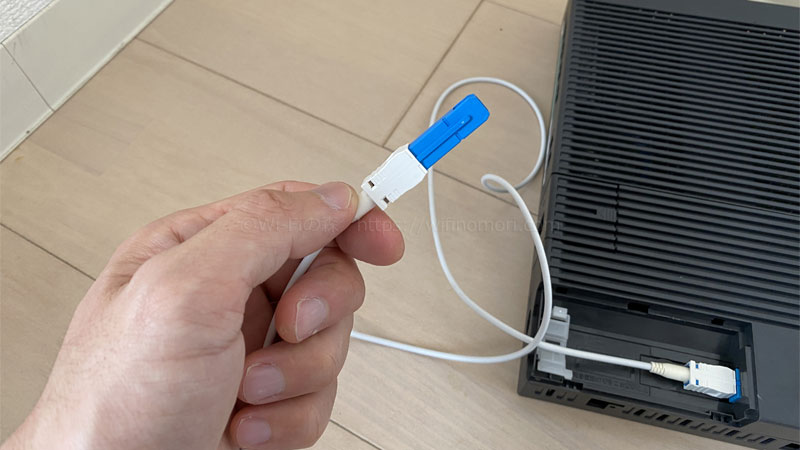
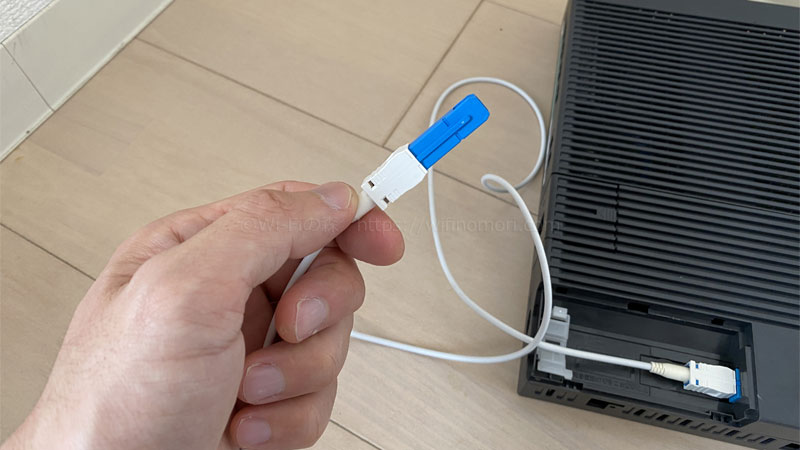


HGWに光ケーブルの片一方を挿し、もう片一方を光コンセントに挿します。


HGWと光BBユニットをLANケーブルで接続します。


両方とも接続が完了したら、まずHGWだけACアダプタを接続して電源を入れます。
(3)光BBユニットの電源を入れる


HGWの「初期登録」ランプが点灯したら、光BBユニットの電源を入れましょう。
(4)Wi-Fiをつなげて、接続テストを行う
しばらく待って光BBユニットの「Wi-Fiランプ」が緑色に点灯したら、Wi-Fiに接続しましょう。


光BBユニットのSSIDと接続パスワードは、背面に記載されています。
(参考)本端末の場合
- SSID:A41731833C57
- 接続パスワード:2211580806322
※機器によってはSSIDが1つ(2.4GHz)しかない場合があります。
「2.4GHz」でも「5GHz」でも、どちらにつないでもOKです。
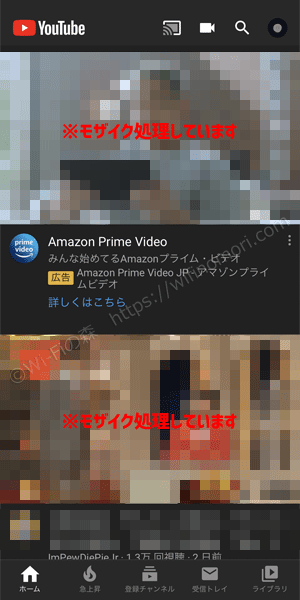
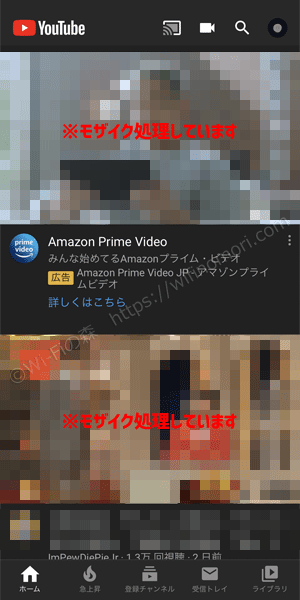
Wi-Fiがつながったらインターネットがつながるかのチェックをしたいので、YouTubeアプリを開きましょう。
サムネイルが表示されていればOKです。成功しています。
Googleやヤフーでネット検索ができれば基本的にはOKなのですが、極稀にインターネットがつながっていなくても検索ができてしまう場合があります。
YouTubeアプリで確認するのが一番確実な方法です。
【番外】VDSL配線方式のマンション


お住まいが「VDSL配線方式のマンション」の場合については、こちらのページで解説をしています。


まとめ:落ち着いてやれば難しくない
ソフトバンク光(光BBユニット)の初期設定の方法・手順を解説しました。
ひかり電話がない場合は、ONUと光BBユニットを接続するだけなので誰でもできると思います。
ひかり電話がある場合はパソコンでの作業が必要となりますが、一つひとつ落ち着いて行えば決して難しいことではありません。
それでも難しいと思った方は、光セットアップサポートに依頼しましょう。
機器の配線、「高速ハイブリッド」」の設定、Wi-Fiの接続などの訪問設定がコミコミで9,000円。
電話番号:0800-1111-820(平日10時~19時)
参照:光セットアップサポート | インターネット | ソフトバンク
ソフトバンク光:https://hikari-softbank.jp/
\限定キャッシュバックキャンペーン実施中/
簡単1分で申し込み完了
ソフトバンク光の設定や手続きに関して、何か質問・相談がある方はコメント欄もしくは公式LINE@からお気軽にメッセージをお寄せください。
【必須】LINE相談前にこちらをタップして確認してください。
LINEを送る際には、以下の項目を必ず明記してください。
抜け漏れがあった場合は、返信いたしません。
- インターネット回線の契約相談であること(インターネットがつながらないなどのトラブルは契約先へ相談してください)
- 何の記事を読んでLINEを送っているか(URLを添付すること)
- 契約を検討しているインターネット回線の種類もしくは事業者名
- 現在のインターネット回線の契約(利用)状況
- インターネットの利用頻度、目的
- インターネット回線に求めること(料金、速度、利便性など)
- 今回の相談をすることになった経緯
なる早で返答させていただきます。

コメント
コメント一覧 (6件)
マンションの場合の接続も記載しないと、だめですね。これではつなげません。
マンションのばあい、配電盤にあるONUから各部屋までは電話線で繋がっているから、
たぶん、これでは繋がりません。
以上です
コメントありがとうございます。
「マンションだから」ということはありません。
しいて言うと「VDSL」の場合は、当記事に説明がない機器(VDSLモデム及び専用HGW)を使用することになりますが、設定方法に変わりはないです。
ちなみにですが、VDSLの場合は宅内のモジュラージャックとVDSLモデムを電話線でつなぎ、モデムとBBユニットを電話線でつなぐだけでOKです。
特に設定はありません。
ひかり電話の契約がある場合は間にHGWをはさみます。
このHGWの設定方法は当記事に記載のとおりです。
ご参考まで。
光コンセントが無いマンションでは、通用しない説明を載せないように。。
「光コンセントが無いマンションでは通用しない説明を載せてはいけない」理由は何でしょうか?
最近のマンションは光コンセントがある、もしくは別途工事で設置するケースが増えております。
「VDSLマンション用の説明も載せてください」と言われればわかるのですが「載せないように」と指示される理由がわかりません。
VDSLマンション用の記事も別途作成しました。
参考まで。
https://wifinomori.com/bbunit-config-vdsl/
マンションで回線が遅いのですが
原因はなんでしょう?
教えて頂きたいです。
ご相談ありがとうございます。
色々と原因が考えられますので、状況がわからないため一概に「これが原因です」とお答えできかねます。
まずはこちらの記事をお読み頂いた上で、該当するものがあれば対策してみていただきたいです。
https://wifinomori.com/internet-slow/
その上で詳しい状況を教えていただければアドバイスできると思います。
宜しくお願いいたします。